在求职过程中,一份精心制作的个人简历是求职者展示自己能力和经验的重要工具,使用Word软件制作个人简历表格是一种常见的方法,因为它提供了丰富的格式和设计选项,以下是详细的步骤,教你如何使用Word制作个人简历表格。
打开Word并创建新文档
打开Microsoft Word软件,并创建一个新的空白文档,这将是你开始制作个人简历的地方。
设置页面布局
在开始之前,设置页面布局是很重要的,简历的页面大小为A4,页边距为1英寸(约2.54厘米),你可以通过以下步骤设置页面布局:
- 点击“页面布局”选项卡。
- 在“页面设置”组中,点击“大小”下拉菜单,选择“A4”。
- 点击“页边距”下拉菜单,选择“1英寸”。
简历的顶部通常包含一个标题,包括你的名字和联系信息,你可以这样添加标题:
- 点击文档顶部,开始输入你的名字。
- 选择一个较大的字体,如16号或18号字体,以突出标题。
- 在名字下方,添加你的联系信息,包括电话号码和电子邮件地址。
插入表格
Word中的表格功能可以帮助你组织简历内容,以下是插入表格的步骤:
- 点击“插入”选项卡。
- 在“表格”组中,点击“表格”下拉菜单,选择你需要的行和列数量,对于简历,通常2-3行和3-4列就足够了。
填写表格内容
你可以开始填写表格内容了,以下是一些常见的简历部分和如何填写它们:
- 个人信息:包括姓名、联系方式、地址等。
- 教育背景:列出你的学历,包括学校名称、专业、学位和毕业时间。
- 工作经验:按时间顺序列出你的工作经历,包括公司名称、职位、工作时间和主要职责。
- 技能:列出与你申请职位相关的技能,如计算机技能、语言能力等。
- 证书和奖项:如果有的话,列出你获得的相关证书和奖项。
调整表格样式
为了让简历看起来更专业,你可以调整表格的样式:
- 点击表格,然后点击“设计”选项卡。
- 在“表格样式”组中,选择一个你喜欢的表格样式。
- 你还可以调整表格的边框和单元格颜色,使其与简历的整体设计风格相匹配。
添加页眉和页脚
如果你的简历超过一页,添加页眉和页脚可以帮助保持格式的一致性:
- 点击“插入”选项卡。
- 在“页眉和页脚”组中,选择一个页眉或页脚样式。
- 你可以在页眉中添加你的姓名和页码,在页脚中添加联系信息。
审阅和校对
在完成简历的初稿后,仔细审阅和校对是非常重要的,检查拼写错误、语法错误和格式问题,确保所有的信息都是准确和最新的。
保存和导出
不要忘记保存你的简历,你可以选择保存为Word文档,也可以导出为PDF格式,以便在不同的设备和平台上查看和打印。
- 点击“文件”选项卡。
- 选择“保存”或“另存为”。
- 选择保存位置,输入文件名,然后点击“保存”。
- 如果需要导出为PDF,点击“导出”选项卡,然后选择“创建PDF/XPS文档”。
打印和分发
当你的简历准备好后,你可以打印出来或通过电子邮件发送给潜在的雇主,确保在发送之前,你的简历看起来整洁、专业。
通过以上步骤,你可以使用Word软件制作出一份专业的个人简历表格,简历是你给雇主的第一印象,所以花时间精心制作是非常重要的。
转载请注明来自鹤壁市豫兴煤机有限公司,本文标题:《制作个人简历表格的详细指南》



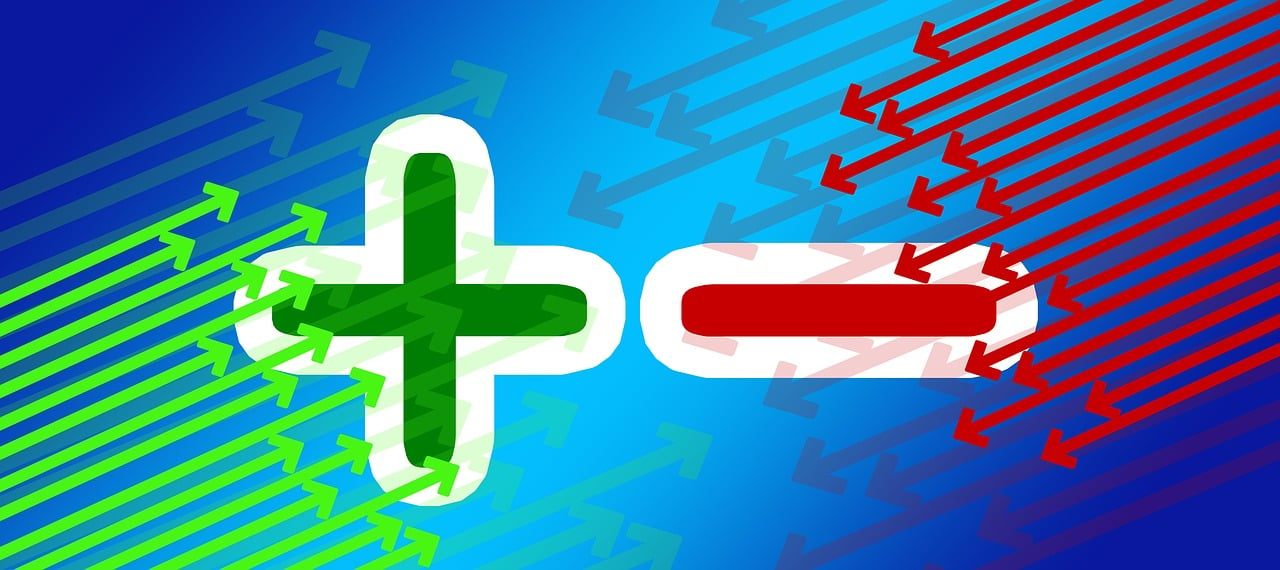


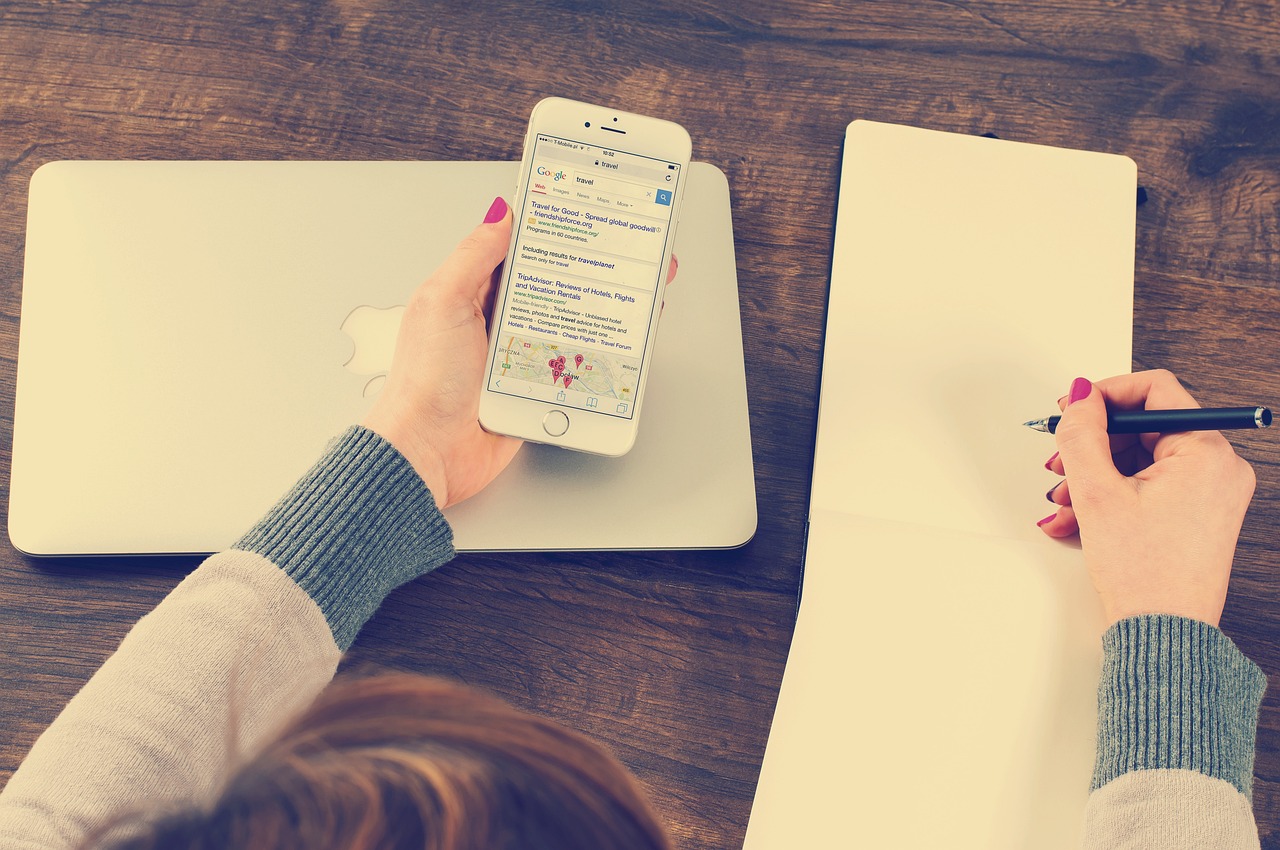


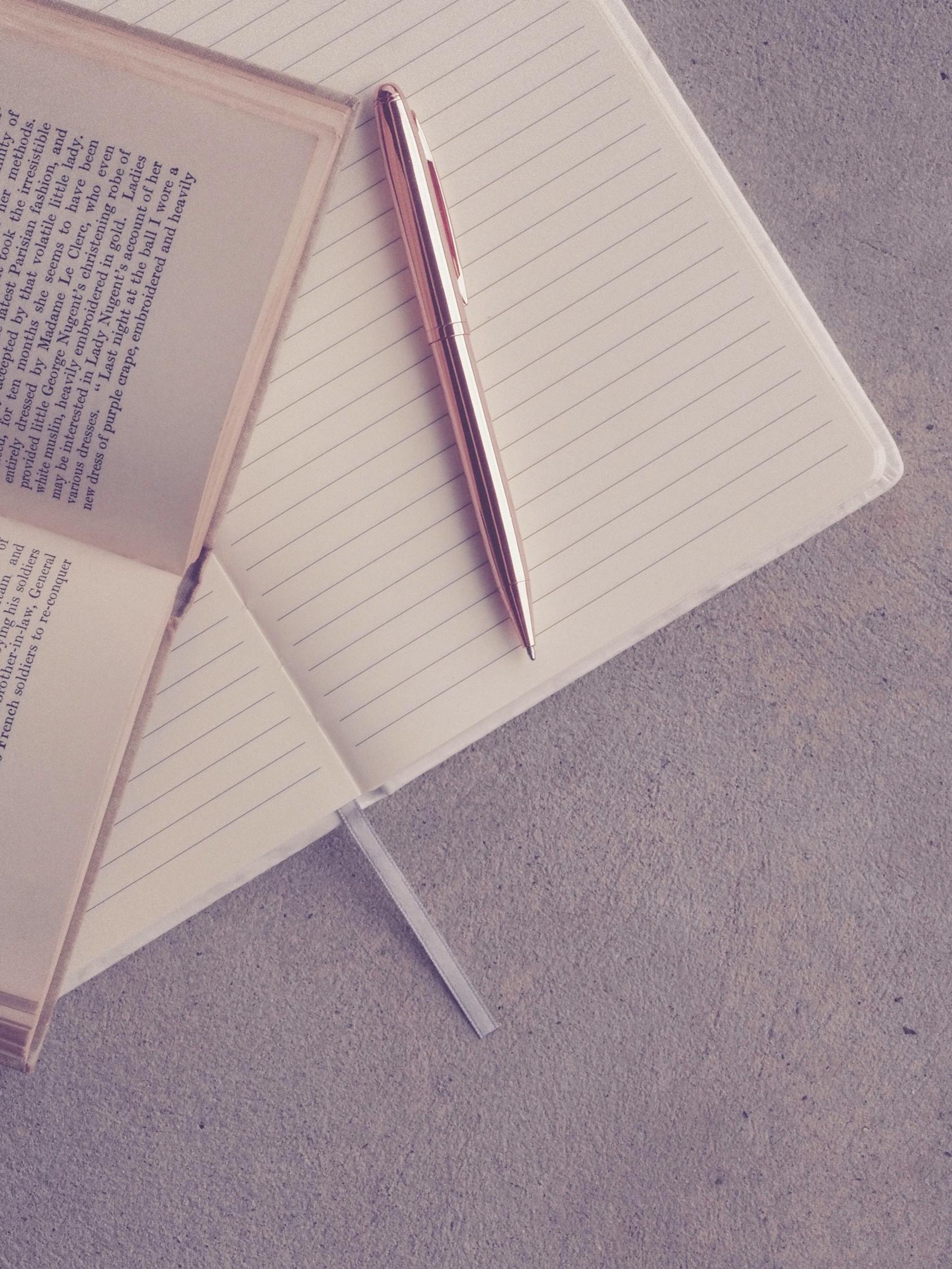
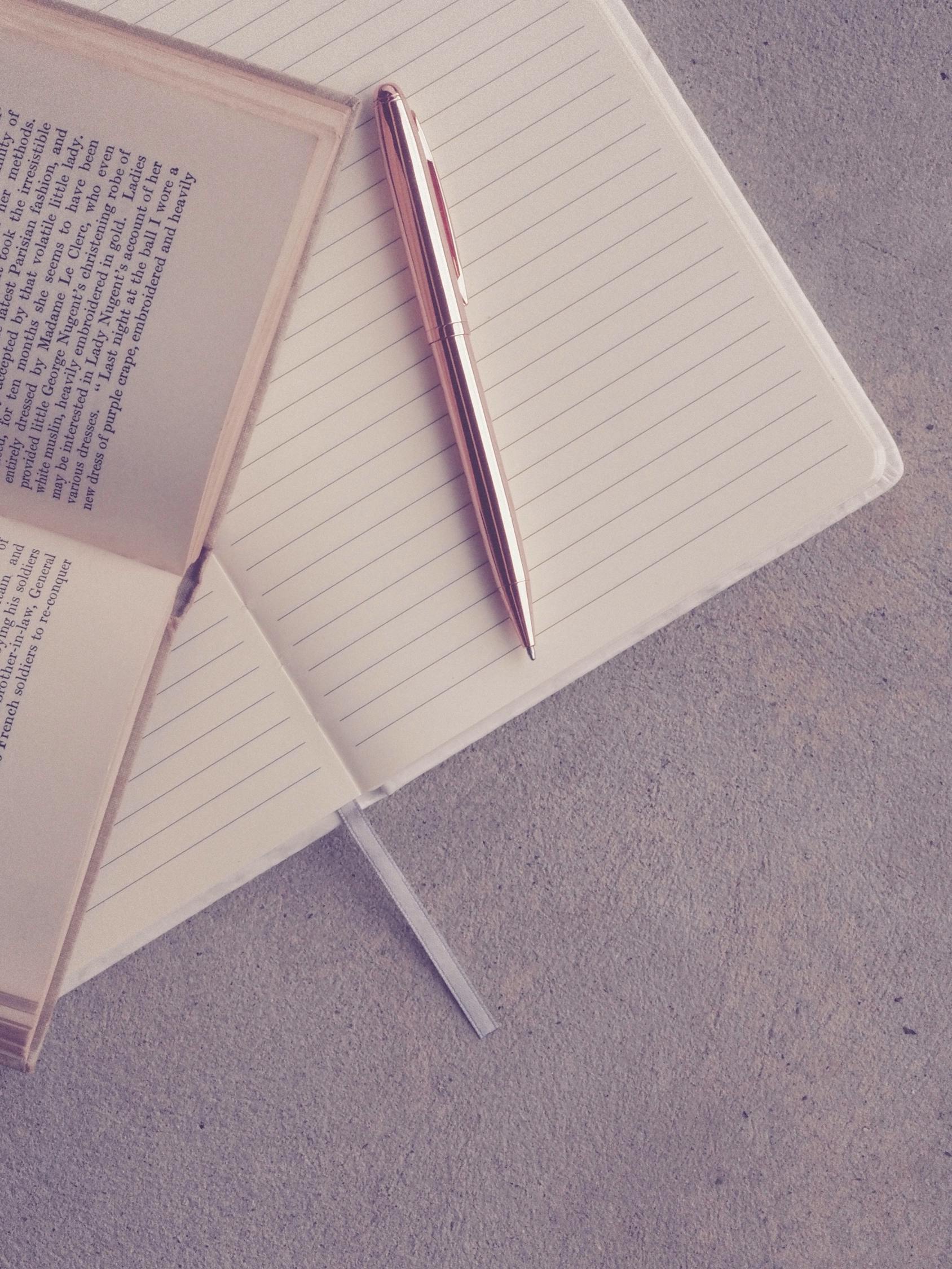





 京公网安备11000000000001号
京公网安备11000000000001号 豫ICP备16007054号-5
豫ICP备16007054号-5